உள்ளடக்க அட்டவணை
மைக்ரோசாஃப்ட் எக்செல் உடன் பணிபுரியும் போது, சில சமயங்களில் நாம் பிவட் டேபிளில் வாரம் மற்றும் மாத அடிப்படையில் தரவைக் குழுவாக்க வேண்டும். எக்செல் பிவோட் டேபிளில் வாரம் மற்றும் மாத அடிப்படையில் தரவைக் குழுவாக்குவது எளிதான பணி. இது நேரத்தை மிச்சப்படுத்தும் பணியும் கூட. இன்று, இந்தக் கட்டுரையில், மூன்று விரைவான மற்றும் பொருத்தமான படிகளை வாரம் மற்றும் மாதம் இல் எக்செல் பைவட் டேபிளில் திறம்படக் கற்றுக்கொள்வோம். பொருத்தமான விளக்கப்படங்களுடன்.
பயிற்சிப் புத்தகத்தைப் பதிவிறக்கவும்
நீங்கள் இந்தக் கட்டுரையைப் படிக்கும் போது உடற்பயிற்சி செய்ய இந்தப் பயிற்சிப் புத்தகத்தைப் பதிவிறக்கவும்.
வாரம் மற்றும் மாதம் வாரியாக Pivot Table.xlsx
3 எக்செல் பைவட் டேபிளில் வாரம் மற்றும் மாத வாரியாக குழுவாக்குவதற்கு ஏற்ற படிகள்
எக்செல் இல் பல பற்றிய தகவல்களைக் கொண்ட ஒரு பெரிய ஒர்க் ஷீட் எங்களிடம் உள்ளது என்று வைத்துக்கொள்வோம். Armani Group இன் விற்பனை பிரதிநிதிகள் . விற்பனைப் பிரதிநிதிகளின் பெயர், ஆர்டர் செய்த தேதி, மற்றும் விற்பனைப் பிரதிநிதிகள் மூலம் சம்பாதித்த வருவாய் நெடுவரிசைகளில் கொடுக்கப்பட்டுள்ளன B, C, மற்றும் F முறையே. எங்களின் தரவுத்தொகுப்பில் இருந்து, பிவோட் டேபிளில் வாரம் மற்றும் மாத வாரியாக குழுவாக்குவோம். அதைச் செய்ய, முதலில், மாதம் மற்றும் வாரம் ஐ ஆர்டர் செய்த தேதியிலிருந்து TEXT மற்றும் WEEKNUM ஐப் பயன்படுத்தி கணக்கிடுவோம் செயல்பாடுகள். அதன்பிறகு, எக்செல் இல் பிவோட் டேபிளில் வாரம் மற்றும் மாதம் வாரியாக குழுவாக்குவோம். இன்றைய பணிக்கான தரவுத்தொகுப்பின் மேலோட்டம் இங்கே உள்ளது.
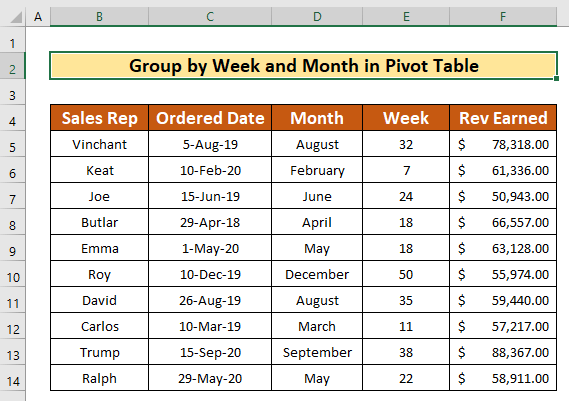
படி 1: வாரங்களின் எண்ணிக்கை மற்றும்தேதியிலிருந்து மாதங்கள்
இந்தப் பகுதியில், TEXT மற்றும் WEEKNUM <2 ஐப் பயன்படுத்தி மாதம் மற்றும் வாரம் ஐக் கணக்கிடுவோம் பிவோட் அட்டவணையை வாரம் மற்றும் மாதத்தின் அடிப்படையில் குழுவாக்கும் செயல்பாடுகள். இது எளிதான பணி மற்றும் நேரத்தை மிச்சப்படுத்தும். அறிய கீழே உள்ள வழிமுறைகளைப் பின்பற்றுவோம்!
- முதலில், D5 கலத்தைத் தேர்ந்தெடுத்து, TEXT செயல்பாட்டைக் கணக்கிடுவதற்கு கீழே எழுதவும். ஆர்டர் செய்த தேதியிலிருந்து மாதம் . TEXT செயல்பாடு ,
=TEXT(C5, "mmmm")
- எங்கே C5 மதிப்பு மற்றும் mmmm என்பது TEXT செயல்பாட்டின் format_text .
 3>
3>
- Formula Bar இல் சூத்திரத்தைத் தட்டச்சு செய்த பிறகு, உங்கள் விசைப்பலகையில் Enter ஐ அழுத்தவும். இதன் விளைவாக, TEXT " ஆகஸ்ட் " இன் வெளியீட்டைப் பெறுவீர்கள்.

- 12>எனவே, D நெடுவரிசையில் உள்ள மீதமுள்ள கலங்களுக்கு தானியங்கி TEXT செயல்பாடு.
 <3
<3
- இப்போது, பைவட் டேபிளில் வாரம் எண்ணை வாரம் மற்றும் மாதம் வாரியாகக் கணக்கிடுவோம். வார எண்ணைக் கணக்கிட, WEEKNUM செயல்பாட்டைப் பயன்படுத்துவோம். அதைச் செய்ய, முதலில், செல் E5 ஐத் தேர்ந்தெடுத்து, வார எண்ணை தொடர்புடைய ஆர்டர் செய்த தேதியிலிருந்து கணக்கிட கீழே உள்ள WEEKNUM செயல்பாட்டை உள்ளிடவும் . WEEKNUM செயல்பாடு என்பது,
=WEEKNUM(C5) 
- எனவே, மீண்டும், உங்கள் விசைப்பலகையில் Enter ஐ அழுத்தவும். எனஇதன் விளைவாக, WEEKNUM வெளியீடு “ 32 ” ஆகும்.
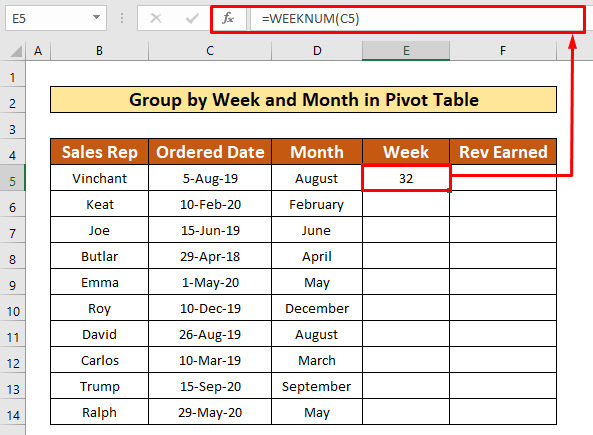
- மேலும், E நெடுவரிசையில் உள்ள மீதமுள்ள கலங்களுக்கு தானியங்கி WEEKNUM செயல்பாடு.

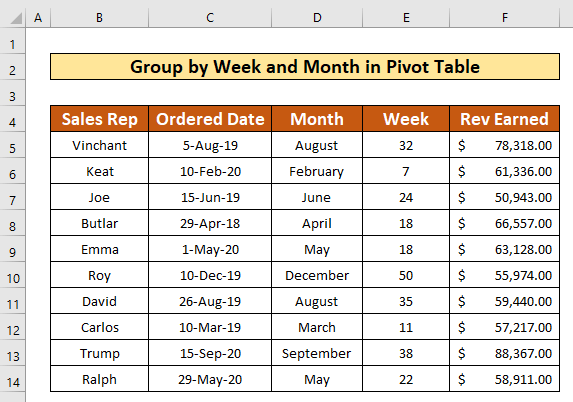
மேலும் படிக்க: எக்செல் (2 முறைகள்) இல் பிவோட் அட்டவணையை மாத வாரியாக குழுவாக்குவது எப்படி> இதே போன்ற அளவீடுகள்
- எக்செல் வடிகட்டி மூலம் தேதிகளை எவ்வாறு குழுவாக்குவது (3 எளிதான முறைகள்)
- எக்செல் பிவோட் டேபிள் ஆட்டோ தேதி, நேரம், மாதம் மற்றும் வரம்பின்படி குழுவாக்குதல்!
- எக்செல் பைவட் டேபிளைப் பயன்படுத்துவது எப்படி மாதம் மற்றும் ஆண்டு வாரியாகத் தேதிகளைக் குழுவாக்குவது
படி 2 : கொடுக்கப்பட்ட தரவுத்தொகுப்பில் இருந்து பிவோட் டேபிளை உருவாக்கவும்
இந்தப் படிநிலையில், பிவோட் டேபிளை வாரம் மற்றும் மாத வாரியாக குழுவாக்க பிவோட் டேபிளை உருவாக்குவோம். அதைச் செய்ய, அறிய கீழே உள்ள வழிமுறைகளைப் பின்பற்றுவோம்!
- பிவோட் டேபிளை வாரம் மற்றும் மாதம் மூலம் குழுவாக்க, முதலில், உங்கள் முழு தரவுத்தொகுப்பையும் தேர்ந்தெடுக்கவும், இரண்டாவதாக, Insert tab இலிருந்து,
Insert → Tables → PivotTable → from Table/Range

- இதன் விளைவாக, அட்டவணை அல்லது வரம்பிலிருந்து பிவோட் டேபிள் உரையாடல் பெட்டி உங்கள் முன் தோன்றும். அந்த உரையாடல் பெட்டியிலிருந்து, முதலில், " மேலோட்டப் பார்வை! SBS4:$F$14 " என தட்டச்சு செய்யவும் அட்டவணை அல்லது வரம்பைத் தேர்ந்தெடு என்பதன் கீழ் உள்ள அட்டவணை/வரம்பு தட்டச்சுப்பெட்டி இரண்டாவதாக, தற்போதுள்ள பணித்தாள் ஐச் சரிபார்க்கவும். கடைசியாக, சரி ஐ அழுத்தவும்.

- மேலே உள்ள செயல்முறையை முடித்த பிறகு, நீங்கள் பைவட் அட்டவணையை உருவாக்க முடியும் கீழே உள்ள ஸ்கிரீன்ஷாட்டில் கொடுக்கப்பட்டுள்ளது.

மேலும் படிக்க: பிவோட் டேபிளில் தேதிகளை எவ்வாறு குழுவாக்குவது (7 வழிகள்)
படி 3: பைவட் டேபிளில் வாரம் மற்றும் மாதம் குழுவாக
பிவோட் டேபிளை உருவாக்கிய பிறகு, பிவோட் டேபிளை வாரம் மற்றும் மாதம் வாரியாக குழுவாக்குவோம். எங்கள் தரவுத்தொகுப்பில் இருந்து, நாம் அதை எளிதாக செய்யலாம். வாரம் மற்றும் மாத வாரியாக குழுவாக்க கீழே உள்ள வழிமுறைகளைப் பின்பற்றுவோம்!
- முதலில், வரிசை லேபிள்கள் கீழ் உள்ள எந்த கலத்திலும் வலது-கிளிக் ஐ அழுத்தவும் இதன் விளைவாக, ஒரு சாளரம் உங்கள் முன் தோன்றும். அந்தச் சாளரத்தில் இருந்து குழு விருப்பத்தைத் தேர்ந்தெடுக்கவும்.
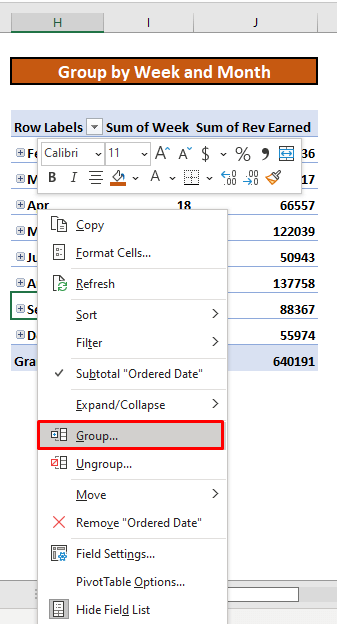 3>
3>
- எனவே, குரூப்பிங் என்ற உரையாடல் பெட்டி தோன்றும். வரை. குழுவாக்குதல் உரையாடல் பெட்டியில், முதலில் தொடங்கி மற்றும் முடியும் இரண்டாவதாக, நாட்கள் மற்றும் மாதங்கள் என்பதைத் தேர்ந்தெடுக்கவும் By கீழ்தோன்றும் பட்டியலின் கீழ். கடைசியாக, சரி ஐ அழுத்தவும்.
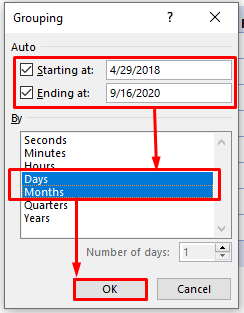
- மேலே உள்ள செயல்முறையை முடித்த பிறகு, நீங்கள் குழு <2 பிவோட் டேபிள் வாரம் மற்றும் மாதம் இது கீழே உள்ள ஸ்கிரீன்ஷாட்டில் கொடுக்கப்பட்டுள்ளது.

👉 பிவோட் டேபிளை உருவாக்க, உங்கள் முழு தரவுத்தொகுப்பையும் தேர்ந்தெடுக்க வேண்டும், இரண்டாவதாக, Insert தாவலில் இருந்து தேர்ந்தெடுக்கவும். , செல் பிவோட் டேபிள்கள் வாரம் மற்றும் மாத வாரியாக உங்கள் Excel விரிதாள்களில் அதிக உற்பத்தித்திறனுடன் அவற்றைப் பயன்படுத்தத் தூண்டும். உங்களுக்கு ஏதேனும் கேள்விகள் அல்லது கேள்விகள் இருந்தால் தயங்காமல் கருத்து தெரிவிக்க உங்களை வரவேற்கிறோம்.

